Sådan fjernes gamle Android-enheder fra listen over Google Play Butikker
Hvis du skifter mellem flere Android-enheder ogbruger den samme Google-konto til hver enkelt, vil du bemærke, at Google Play Store viser dem alle, når du vil installere apps fra din computer. Dette kan undertiden blive forvirrende. Sådan fjernes gamle enheder fra listen.
Bemærk: Denne artikel er blevet opdateret for at afspejle ændringerne i Google Play Store.
Hvis din liste ser ud som den på billedetnedenfor, og du bruger ikke alle disse enheder, du vil kaste de gamle ud. Processen er let. Og selvom du ikke helt kan fjerne en enhed, kan du i det mindste fjerne den fra Play Butik-listen.

Fjern Android-enheder fra listen over Google Play Butikker
Log ind i Google Play Store, og klik på Indstillinger (gearikon) øverst til højre på siden, eller klik på dette link for at komme dit sted, hvor du skal være nemt.
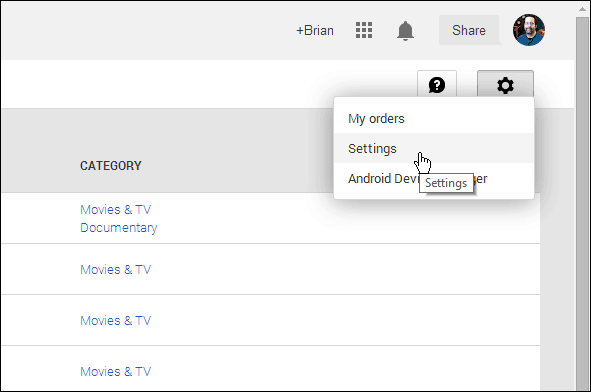
På den næste side ser du en liste over alle enheder, der er knyttet til din Google-konto. Fjern blot afkrydsningsfeltet for dem, du ikke vil have vist på enhedslisten, når du installerer apps.
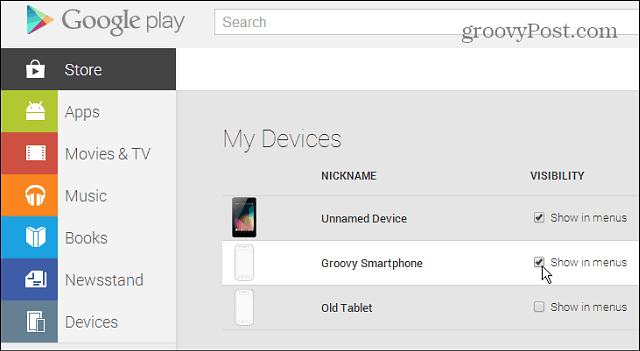
Bemærk også, at du her kan omdøbe dine enheder ved at klikke på linket Rediger i højre ende af hver enheds linje, indtaste en ny og trykke på Enter. Du kan også ændre dine e-mail-præferencer herfra.
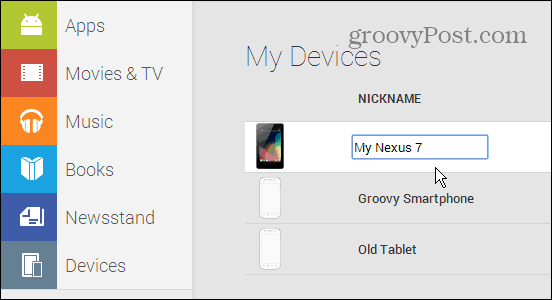
Hvor mange gamle Android-enheder har du på din liste? Installerer du normalt apps fra Play Store på din computer eller direkte fra enheden? Efterlad en kommentar nedenfor, og lad os vide, hvad du gør.
For flere Android-tip, skal du sørge for at tjekke vores nye site kaldet groovyAndroid. Det er lidt sparsomt lige nu, men vi øger mængden af indhold regelmæssigt.










Efterlad en kommentar